手部的结构和造型较头部而言更为复杂,我们首先需要将手部建模的任务进行分解:创建结构。手部建模依然使用“局部拓展法”进行创建,方便初学者更好地体会模型结构和布线的关系。图8-92 调节手掌造型执行“主菜单>网格>创建工具>循环/路径切割”,为手指关节添加倒角边,如图8-93所示。图8-94 对手部模型进行细分按住Ctrl键,在“对象编辑器”中拖拽“细分曲面”对象,将其复制并隐藏后作为备份。......
2023-11-21
(1)执行“主菜单>创建>样条>文本”,创建一个“文本”样条。
(2)在“文本”对象属性的“文本”一栏中输入想要的文字,本例使用“YPCY”。
注意:“文本”样条不支持中文。
(3)通过“文本”对象属性调节“文本”样条。
字体:设置字体样式。
对齐:设置文本左对齐、中对齐、右对齐。
高度:设置文本大小。
水平间隔:设置文本字间距。
垂直间隔:当输入的文本为多行时,设置文本的行距。
字距>显示3D界面:勾选该项,在视图中显示更多编辑文本的控制器,可以对每个字母进行单独调节(见图4-10)。点击该项前的小三角可展开对应的参数设置(见图4-11)。

图4-10 在视图中调节文本

图4-11 勾选显示3D界面
(1)选择“文本”样条,按住Alt键执行“主菜单>创建>生成器>挤压”,生成文字模型。
(2)调节“挤压”生成器的对象属性(见图4-12)。

4-12 挤压对象属性
移动:设置挤压的距离,分为X/Y/Z轴。根据样条的方向设置相应轴向上的距离才能得到正确的挤压效果。
细分数:设置挤压的分段(见图4-13)。

图4-13 设置细分数及其相应效果
等参细分:此项受样条控制,调节无效。(www.chuimin.cn)
封顶圆角如图4-14所示。
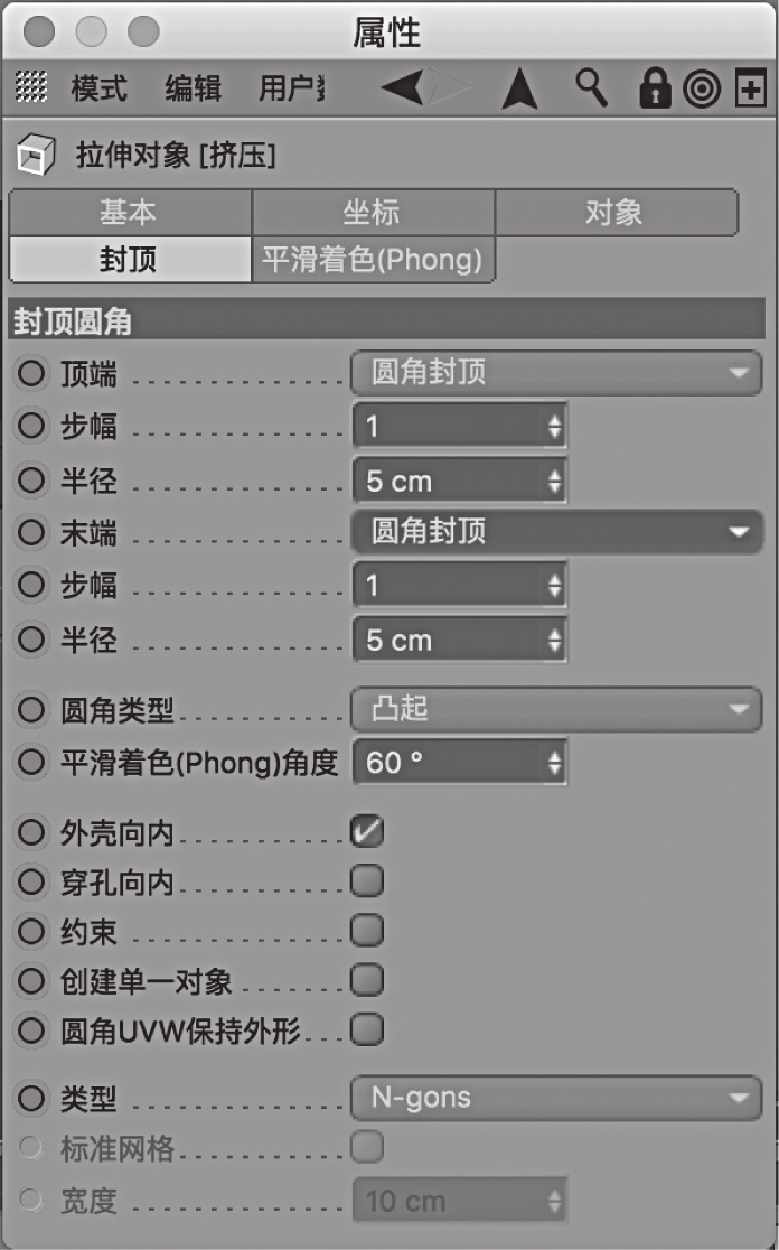
图4-14 封顶圆角属性
封顶区域如图4-15所示。
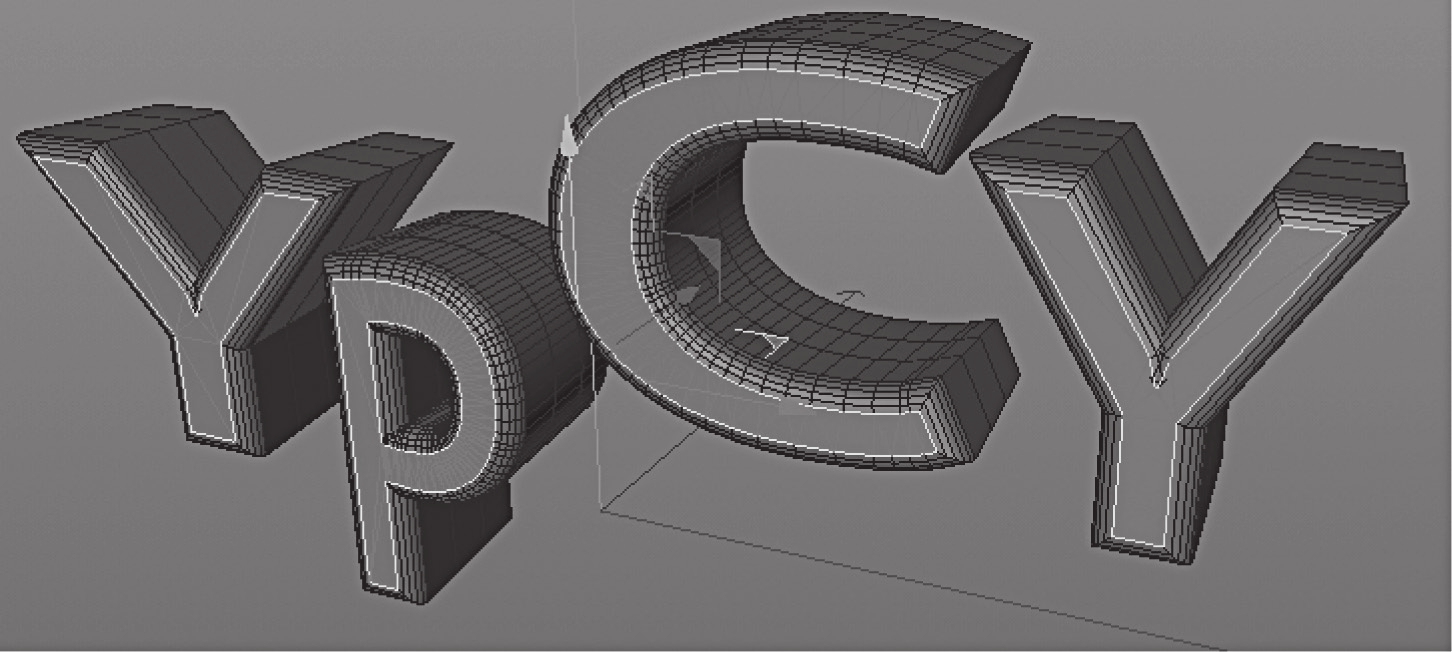
图4-15 封顶区域
圆角区域如图4-16所示。
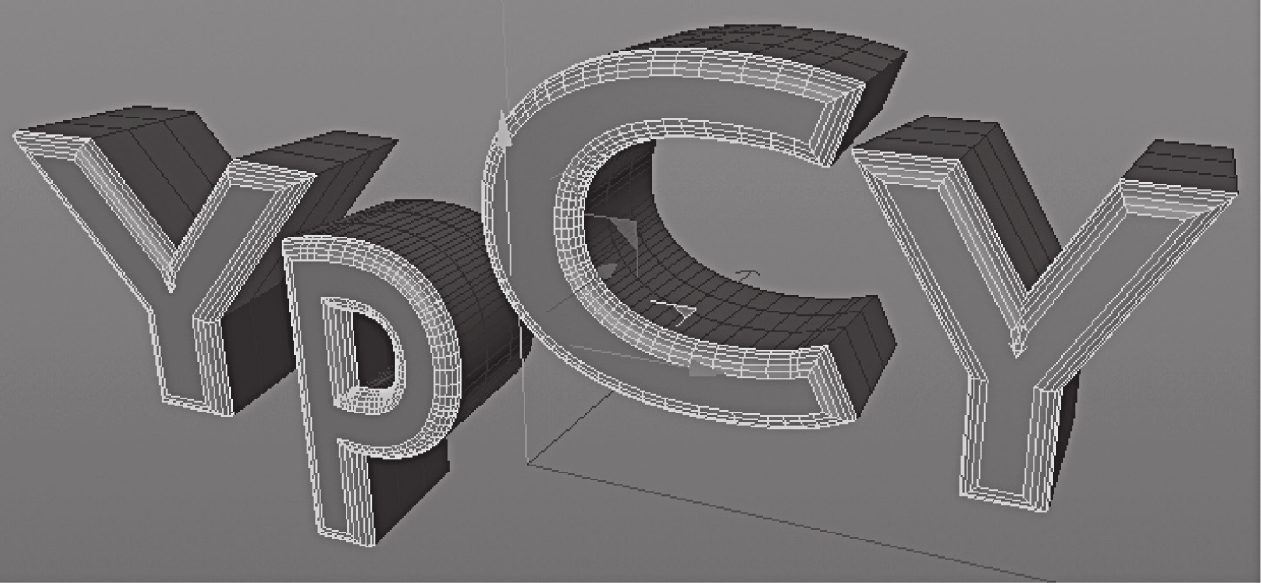
图4-16 圆角区域
步幅:设置圆角分段。
半径:设置圆角大小。
圆角类型:设置圆角的类型(见图4-17)。

图4-17 各种圆角类型及其对应效果
外壳向内:该项默认勾选,取消勾选后效果见图4-18。

图4-18 不勾选外壳向内选项
穿孔向内:设置样条孔洞的圆角状态。图4-19中,左边为未勾选的效果,右边为勾选的效果。

图4-19 穿孔向内选项
约束:勾选该项,圆角约束在原文本内部;取消勾选,圆角在原文本外部。
创建单一对象:勾选该项,按C键转化为可编辑对象后,封顶、圆角和侧面合为一个对象;取消勾选,转变为可编辑对象后,封顶、圆角和侧面为独立对象。
有关三维动画基础的文章

手部的结构和造型较头部而言更为复杂,我们首先需要将手部建模的任务进行分解:创建结构。手部建模依然使用“局部拓展法”进行创建,方便初学者更好地体会模型结构和布线的关系。图8-92 调节手掌造型执行“主菜单>网格>创建工具>循环/路径切割”,为手指关节添加倒角边,如图8-93所示。图8-94 对手部模型进行细分按住Ctrl键,在“对象编辑器”中拖拽“细分曲面”对象,将其复制并隐藏后作为备份。......
2023-11-21

创建足球模型的步骤如下:执行“主菜单>创建>对象>宝石”,创建一个“宝石”对象。将宝石的类型改为“碳原子”。选择碳原子的5边形和6边形中间多余的边,按快捷键M~N将其消除。图5-31 创建足球基本形进入边模式,按Ctrl+A键全选所有的边,执行“主菜单>网格>创建工具>倒角”,在工具选项中将“偏移”改为“1.5cm”,“细分”改为“1”,并按Enter键执行倒角操作。图5-33 添加细分将复制的“细分曲面”转换为可编辑对象并重命名为“足球”。......
2023-11-21

图4-20 创建圆环并根据参考图调节位置将上一步中创建的样条重命名为“眼珠样条”。创建指缝的3条黑线。图4-29 创建“手掌”轮廓图4-30 创建“黑线”样条按快捷键W切换为使用对象坐标系统,通过“移动”“缩放”和“旋转”工具调节“圆环”位置,再进入点模式,调节样条形状。图4-32 复制并调节“黑线”图4-33 合并样条选择“手廓样条”,按住Alt键执行“主菜单>创建>生成器>挤压”,生成手掌轮廓模型。图4-36 创建底板并调节位置图4-37 最终标志效果......
2023-11-21

点击创建—多边形基本体—立方体,或者直接点击工具架—多边形建模书签下的立方体,创建一个方块。点击创建—多边形基本体下的管道,创建一个多边形管道。图2.45旋转多边形管道调整管道的创建历史,将厚度改为0.3,轴向细分数改为32,确保与参考图效果一致。图2.46调整多边形管道的创建历史进入面级别,在Side视图中删除管道下面的一半面,然后回到对象模式,调整为合适的大小,搁置在左右两个方块上,并回到透视图缩放调整厚度,......
2023-11-03

图9-11砌体结构层参数设置图9-12创建外墙2.创建一层内墙墙体1)设置内墙构造参数基本设置。图9-13设定内墙构造参数图9-14创建内墙二、创建一层门构件1.创建M11)设置M1属性载入门族,选择“项目浏览器”→“楼层平面”→“一层”平面视图。图9-16绘制M1三、创建一层窗构件1.创建C11)设定C1属性载入窗族。......
2023-09-19

图4-2 高脚杯参考图执行“主菜单>创建>样条>画笔”,从杯底中心开始绘制样条,绘制完成后按空格键结束。可以通过直接拖拽样条和控制点进行调节,还可以点选控制点显示控制手柄,再使用控制手柄进行细调。此项一般被“样条”的点差值方式控制,调节无效。图4-8 移动属性调节效果比例:设置样条在旋转的终点时的比例,调节效果见图4-9。......
2023-11-21

在进行工业产品模型建造之前,要首先分析考虑模型的大致外形,仔细观察产品的拓扑结构,掌握模型的基本构造。图11-11 正方体进行细分代理前后的模型对照在建工业产品模型的时候,针对对称的模型,通常是先根据对称轴建造模型的一半,再对模型进行镜像操作得到另外一半。图11-21 细分代理后的模型选择“Edit Polygons>Split Polygon Tool”,或者点击工具架的图标对手机模型进行细分处理,沿着手机模型顶面边缘进行环形分割得到更多的模型细节。......
2023-11-21

在Word 2016中,用户可以轻松设置文本格式,让文档显得规范、整洁、美观,接下来我们将介绍设置字体、字形、字号、上标、下标、带圈字符以及艺术字的方法,让大家熟练地美化文本。图2.4文本上标设置3.为文本设置带圈字符为文本设置带圈字符除了可以起到突出显示的作用,还能增强文档的美观性。图2.5设置带圈字符4.制作艺术字艺术字是可添加到文档的装饰性文本。......
2023-11-09
相关推荐